
转载自公众号
旅拍誌
ID:
lvpai_app | 已授权

最近网络上似乎刮起了一阵动图热
从美食博主到摄影师再到网红
每次旅拍菌点开他们的微博
下面的热门评论总有那么一两条在问
“这是用什么软件拍的?”
于是乎
旅拍菌开始酝酿给你们整理一篇动图APP清单
请
查
收
~

一闪
“一闪”是目前做GIF APP的老大啦~
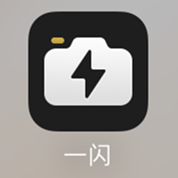
它不仅仅是一个单纯做图的APP
同时也是一个交流的社区
在这里你可以看到很多不同领域人的创作
也可以通过
直接搜索找到你喜欢的摄影师

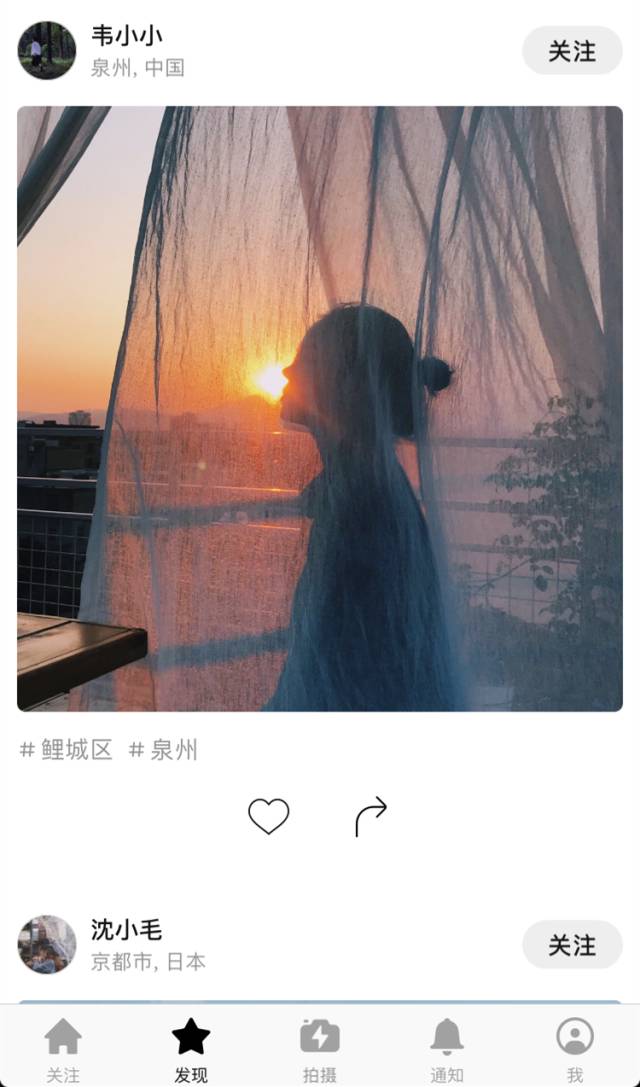

下面旅拍菌带你看看具体怎么做吧~

首先打开拍摄界面
顶部你可以看到它的很多功能和滤镜
其中
“防抖”
和
“画幅”
是它最大的亮点
一闪主打胶片风
所以它的滤镜也是炒鸡手欢迎哒~
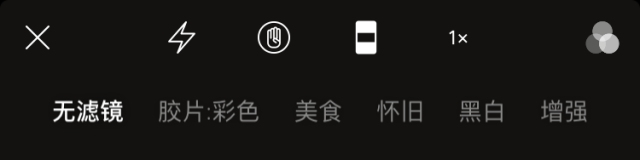
下面选择“动图”就可以开始制作啦~
(也可以选择导入手机中已有的素材)
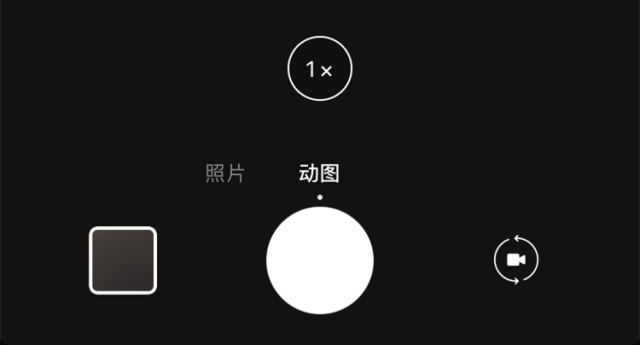
不过拍摄之前选好滤镜很重要哦~
一闪的滤镜一共有19种!
足够把你挑花眼
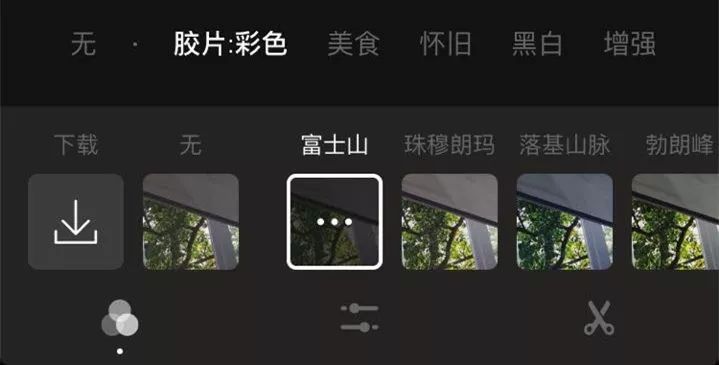
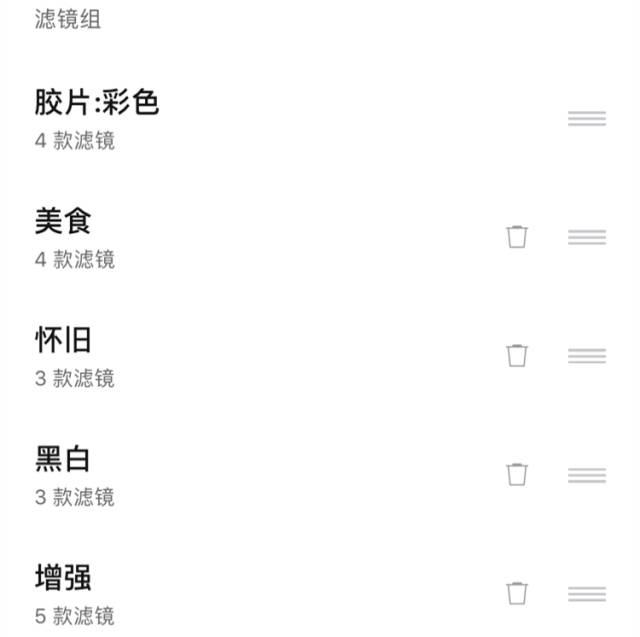
视频拍摄好之后就可以对它的各项参数进行微调
选择
不同的风格也会有不同的预设
旅拍菌这次选择了“杂志风”
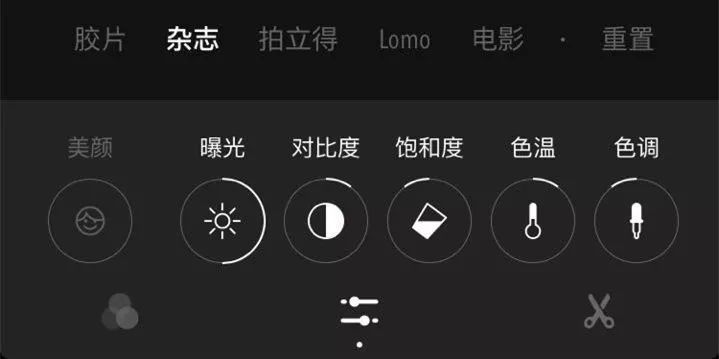
视频色调调好之后就可以对视频内容进行编辑啦!
最吸引旅拍菌的一点就是
“正序 or 倒序”
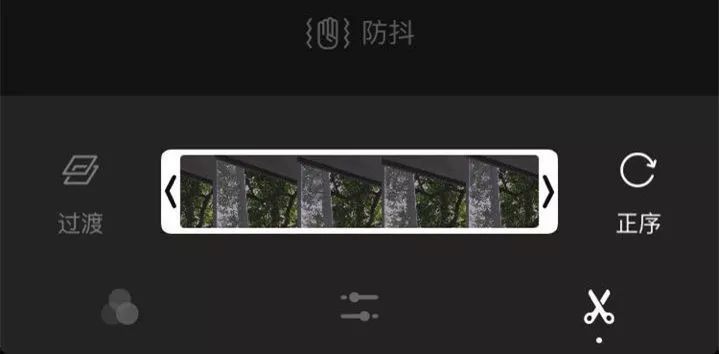

By 小老百姓(倒序图,real神奇)
所有设置参数都调节好之后,一键保存就ok
也
可以“仅自己可见”
如果想
分享到微信,它会自动压缩成表情包模式
你就说赞
不
赞
!

By @Hanoiguy

By 沈小毛

By @milu
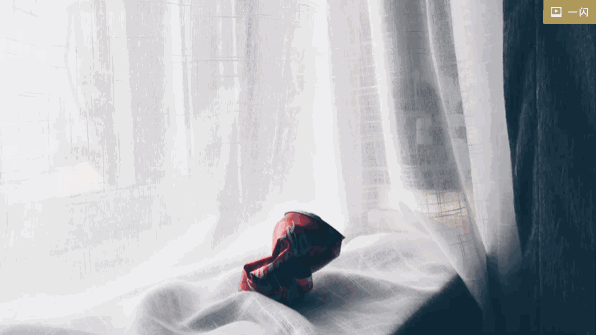
By 柳河

By @沈久艾丶
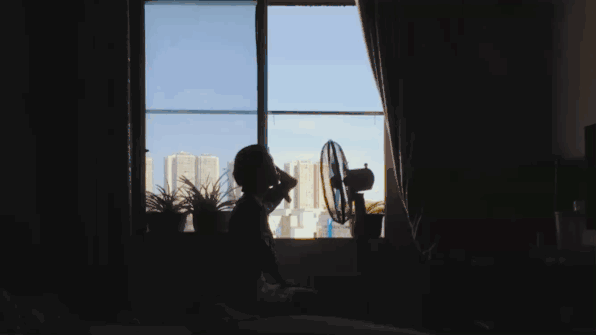
By @-invincible--

ImgPlay
一闪在GIF APP中固然有着不可撼动的地位
但它对GIF本身的编辑功能还稍有欠缺
这时候再有一个 ImgPlay 就非常完美啦!
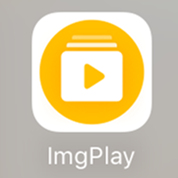
ImgPlay 主要可以对以下五项内容进行制作编辑
(也可以现场录制)
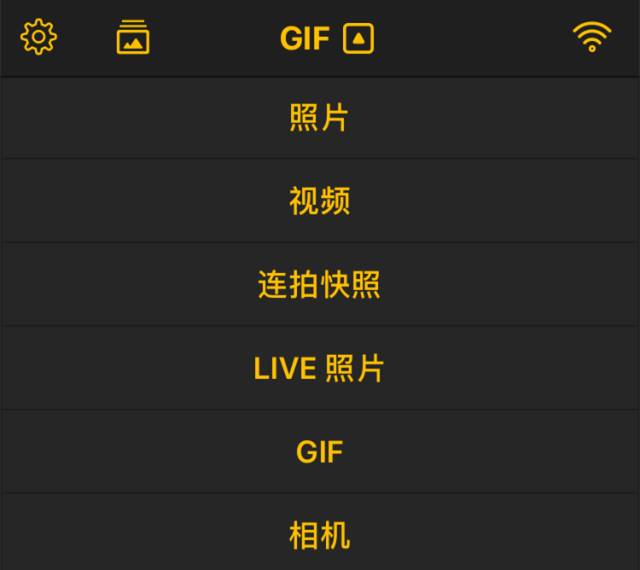
旅拍菌非常喜欢它的
压缩功能
导入一个GIF之后
(迷妹害羞脸(*ノωノ))
点击左上角的方格圆形框
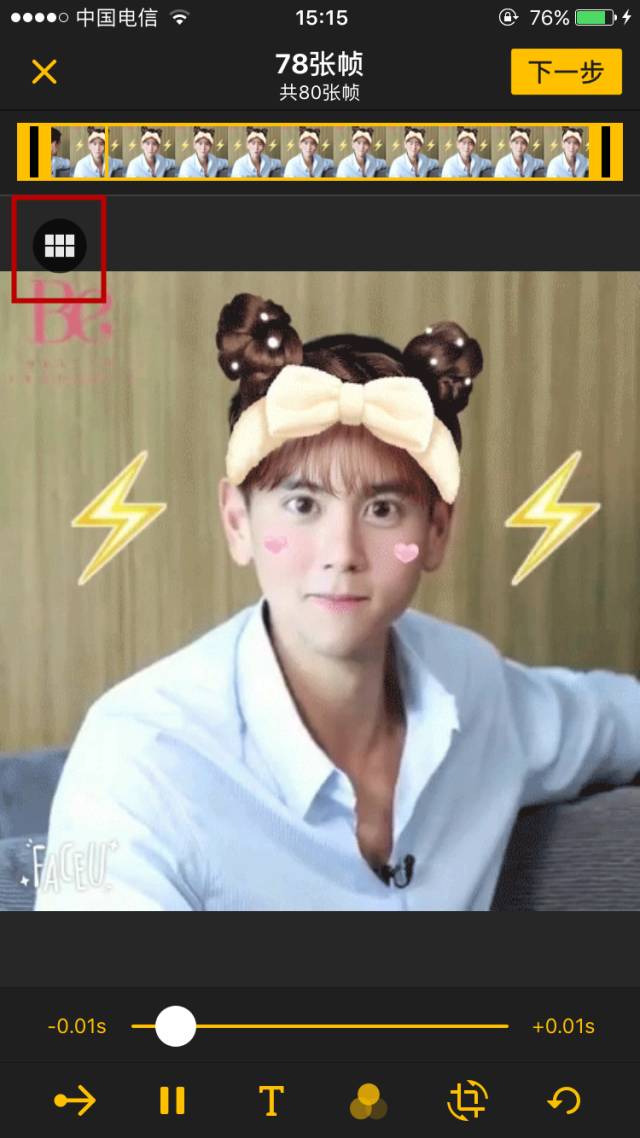
页面会跳转到GIF编辑页面
它能清晰地展现构成这个GIF的每一帧
你可以选择
手动删除重复帧
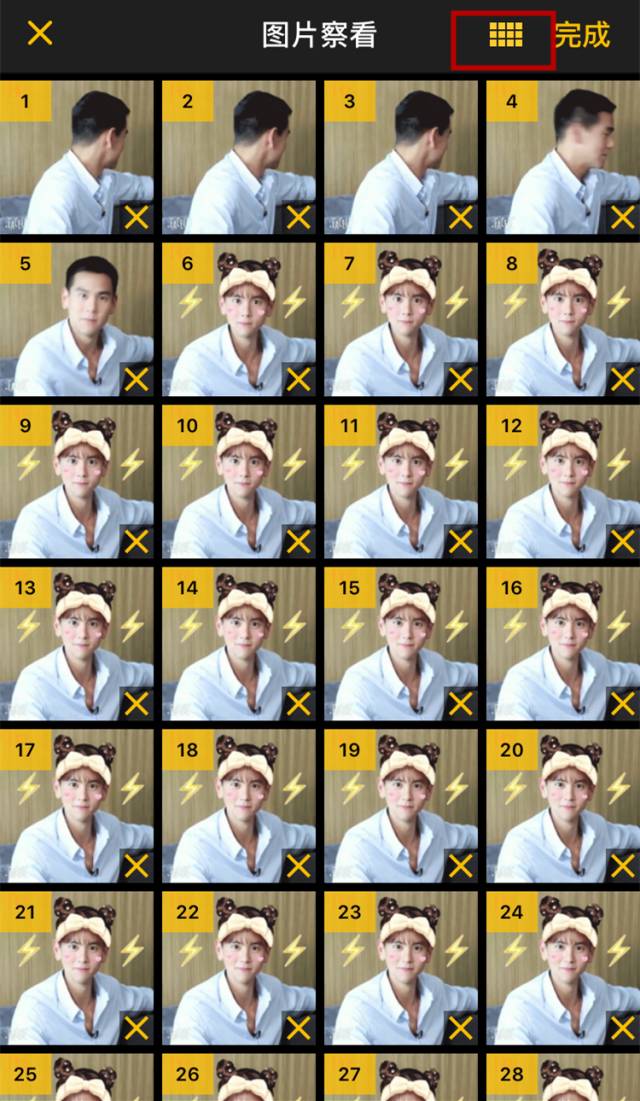
但有时候
GIF过大、帧数过多时
手动删除会比较繁琐
这时候可以点击页面右上角方格图
系统会自动帮你选择
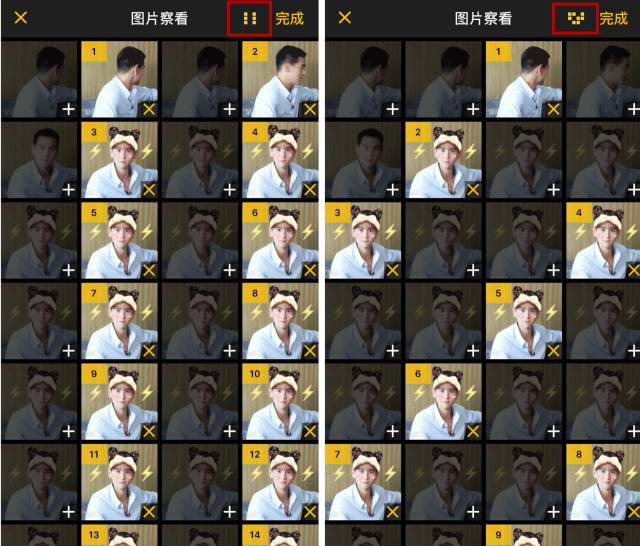
然鹅
最让旅拍菌失望的是它保存时留下的
巨大水印
只能充会员才能去除
![]()


GoGIF
这个APP相比上面两个又
多了一些新功能!
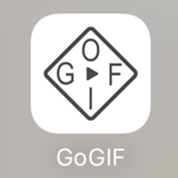
同样的
素材来源都差不多
多出来的“GIF拼图”、
“GIF合并”当然也不是白送的
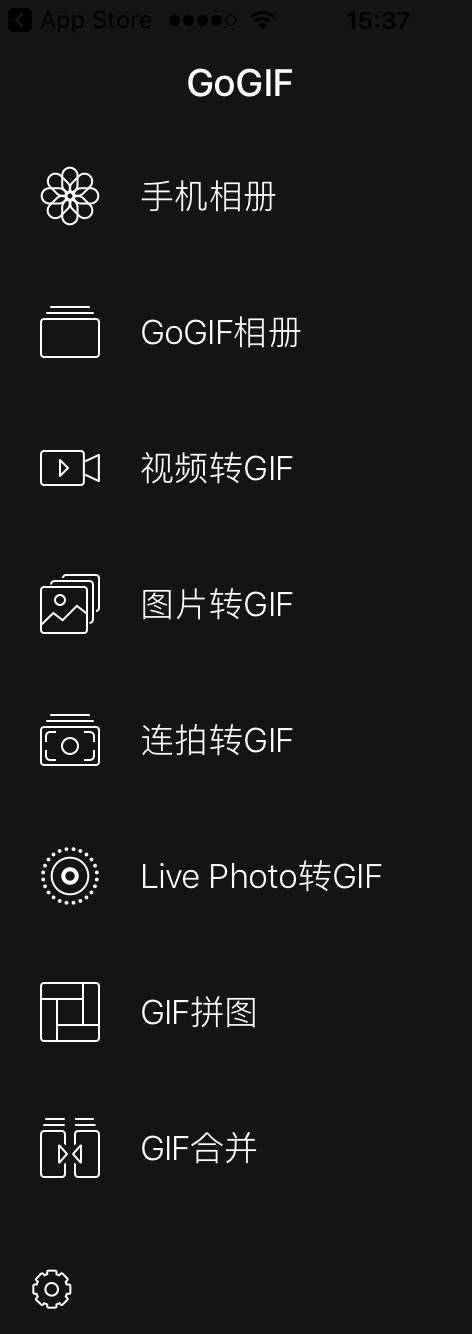
只要你愿意付钱
这里还有更多功能等着你
![]()
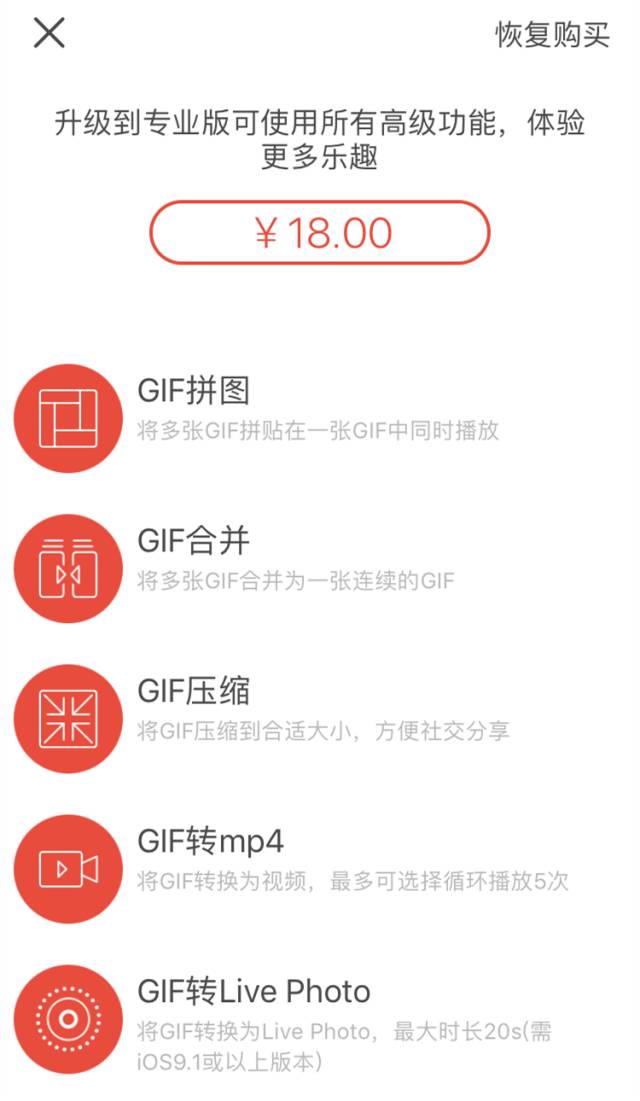
首先导入视频之后
画幅和清晰度的选项更加丰富了
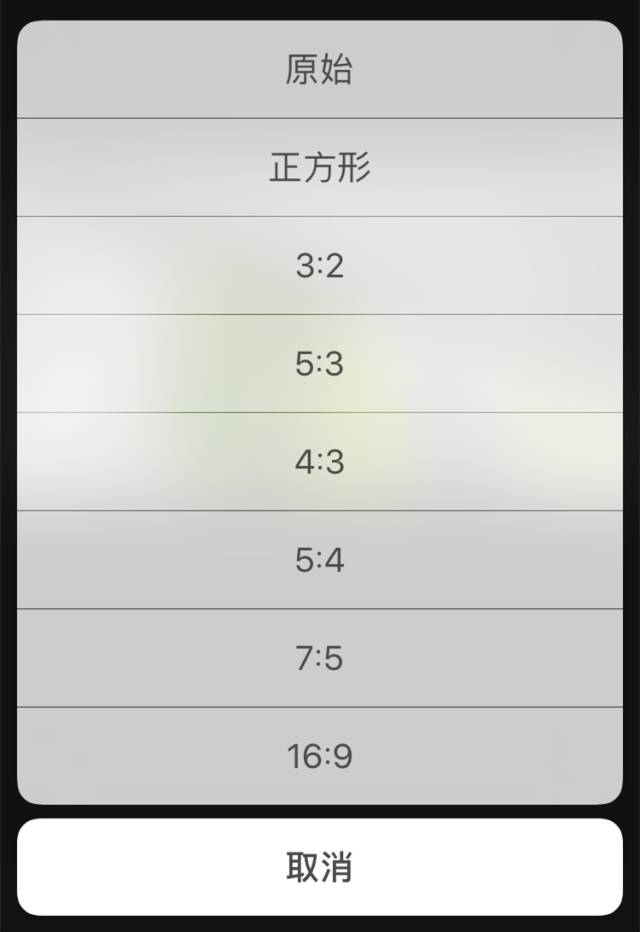
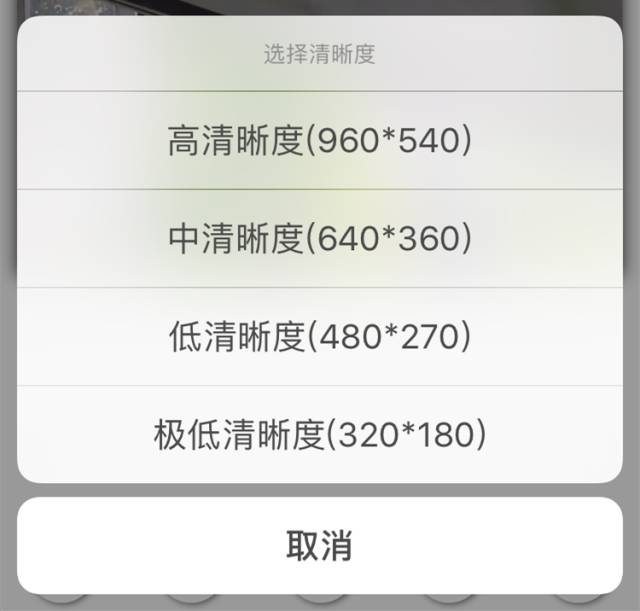
虽然都可以在GIF中加字
但GoGIF的
字体更丰富
一些
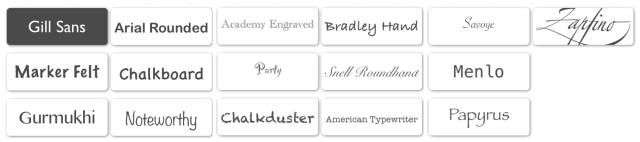
字体颜色、阴影、对齐方式
也有多个选项可选择

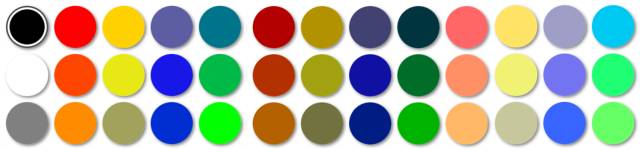
滤镜的选择相对少一些
但也有13种

GoGIF功能那么多
但依然还是有
很鸡肋的地方
那就是
它不能现场录制制作GIF
只能通过素材导入
这可能就是它一直没有大热的原因之一

GifMov
这个APP首先
界面就是很治愈的暖黄色
有种一秒坠入小黄人世界的感觉
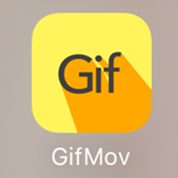
它的亮点在于:
视频、GIF双向转换

首先在APP中导入一个GIF
(迷妹害羞脸(*ノωノ))
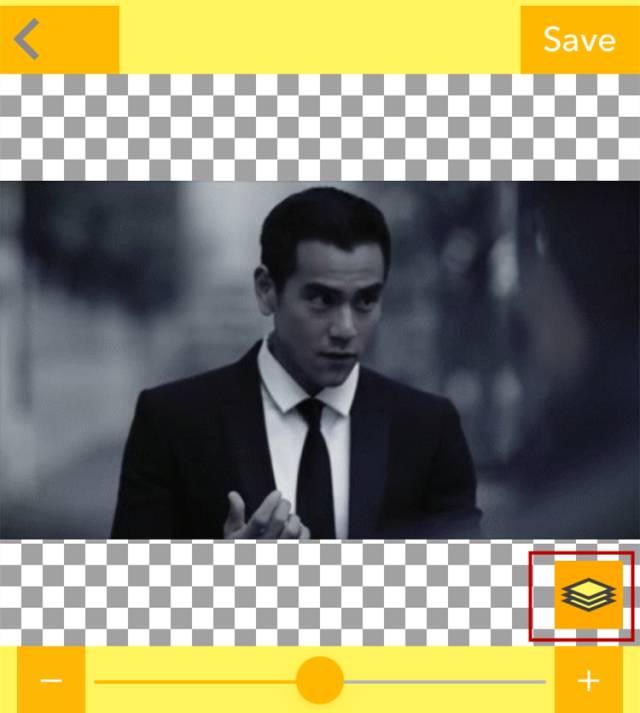
然后你可以点击右下角“三个正方形叠起来”的按钮
你就可以看到你的“老公”、“男朋友”
在GIF里每一帧的清晰画面
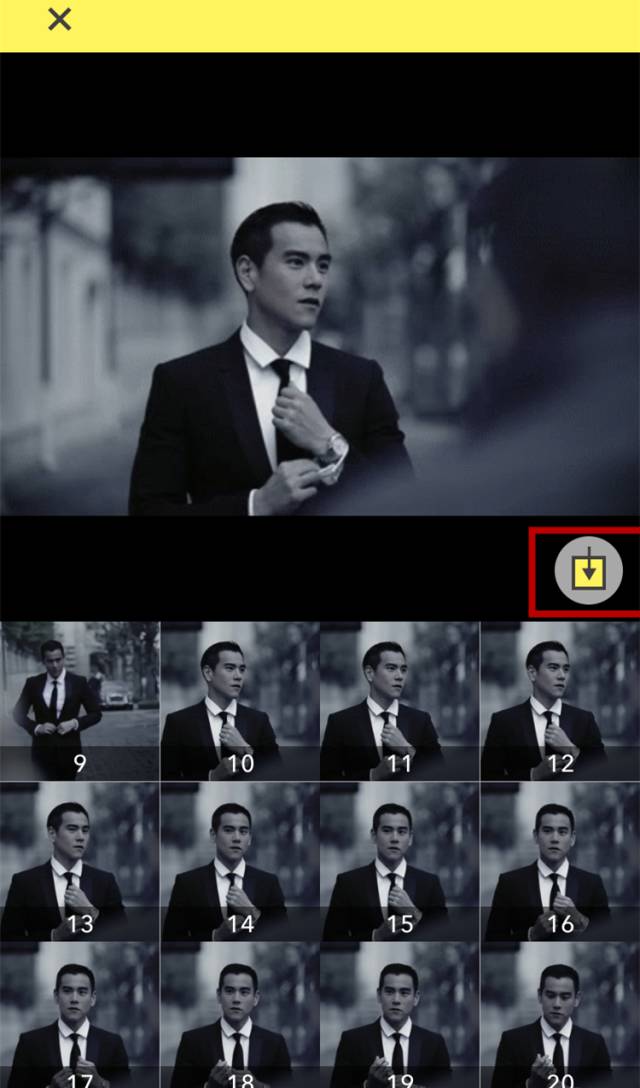

重点来了!!!
快拿小本本记下来!
点击页面右边的“保存”按钮
画面里的每一帧
“老公”、“男朋友”都可以保存!!!
迷妹专用!







